
Converter VOB para MP4 em apenas alguns cliques [Dicas e truques de especialistas]

VOB (Video Object) e MP4 (MPEG-4) são formatos de arquivo de vídeo populares. No entanto, em alguns casos, talvez seja necessário converter VOB para MP4 para maior compatibilidade, compartilhamento mais fácil e tamanho de arquivo menor. Leia mais para descobrir como converter VOB para MP4.
Existem várias razões pelas quais você pode querer converter arquivos VOB (Video Object) para o formato MP4 (MPEG-4). Aqui estão alguns dos principais motivos:
1. Compatibilidade
MP4 é um formato de vídeo amplamente suportado compatível com vários dispositivos, sistemas operacionais e players de mídia. A conversão de arquivos VOB para MP4 garante que seus vídeos possam ser reproduzidos em vários dispositivos, incluindo smartphones, tablets, computadores e smart TVs.
2. Tamanho de arquivo menor
Os arquivos VOB são normalmente grandes em tamanho devido à sua estrutura de vídeo DVD e a inclusão de recursos adicionais, como menus e navegação. Converter arquivos VOB para MP4 geralmente resulta em um tamanho de arquivo menor sem perda significativa de qualidade, tornando mais fácil armazenar, transferir e compartilhar seus vídeos.
3. Compartilhamento Online
MP4 é um formato comumente usado para compartilhar vídeos on-line. Ao converter VOB para MP4, você pode enviar seus vídeos para plataformas de compartilhamento de vídeo, sites de mídia social ou serviços de armazenamento em nuvem com mais facilidade, já que essas plataformas geralmente têm limitações nos formatos de arquivo que aceitam.
4. Edição e Pós-Produção
Se você quiser editar ou executar trabalho de pós-produção em seus vídeos, o MP4 oferece mais flexibilidade em comparação com o VOB. Muitas ferramentas de software de edição de vídeo suportam MP4 como um formato de entrada e fornecem uma gama mais ampla de opções de edição. Ao converter arquivos VOB para MP4, você pode aprimorar seu fluxo de trabalho de edição e acessar recursos avançados, como gradação de cores, efeitos e transições.
5. Streaming e Reprodução Online
O MP4 tornou-se o formato preferido para reprodução online com o aumento da demanda de serviços de streaming e plataformas de vídeo online. Ao converter arquivos VOB para MP4, você pode garantir que seus vídeos sejam facilmente transmitidos e acessíveis a um público mais amplo.
6. Portabilidade do dispositivo
Os arquivos MP4 são compatíveis com vários dispositivos portáteis, incluindo smartphones, tablets e players de mídia. Ao converter arquivos VOB para MP4, você pode desfrutar de seus vídeos em qualquer lugar sem a necessidade de DVD players especializados ou software adicional.
Esta seção discute as principais ferramentas de conversor de arquivos VOB que você pode usar.
Se você tentou converter arquivos VOB para MP4 com os métodos acima, mas não é tão eficiente, você deve considerar Video Converter Ultimate. Video Converter Ultimate faz VOB para MP4 conversão de arquivos um processo suave e contínuo.
Ele permite a conversão em lote e pode converter arquivos VOB grandes e pequenos. Video Converter Ultimate é um conversor VOB para MP4 perfeito, embora você possa ter que baixar o software, que ocupa pouco ou nenhum espaço.
Características do Video Converter Ultimate:
Aqui está como converter VOB para MP4 usando Video Converter Ultimate.
01Baixe, instale e inicie o Video Converter Ultimate no seu computador.
02Clique no botão "Adicionar arquivos" para adicionar os arquivos VOB que você deseja converter. Personalize as configurações de saída, incluindo a pasta de destino.

03Clique no botão "Converter tudo" para começar a converter seus arquivos VOB para MP4.

Leia mais:
Como converter arquivo AVI para MP4? Resolvido de 5 maneiras eficazes
10 Opções Incríveis de Gravador de Tela MP4: Grave Vídeos MP4 Facilmente
VLC é um reprodutor de mídia amplamente popular disponível na maioria dos dispositivos. Com o VLC, você pode converter VOB para MP4 e outros formatos sem comprometer a qualidade do arquivo. Aqui está como converter VOB para MP4 usando VLC.
Passo 1. Baixe e instale o VLC. Inicie o media player no seu dispositivo.
Passo 2. Clique na aba "Mídia" localizada no canto superior esquerdo. Selecione "Converter/Salvar". Na guia "Arquivo", clique no botão "Adicionar" para escolher o arquivo VOB que deseja converter.

Passo 3. Escolha o perfil de conversão. Clique no botão "Convert/Save" para configurar as configurações de conversão. Na seção Perfil, escolha "vídeo - H.264 + MP3 (MP4)" ou qualquer outro perfil MP4 de preferência. Você também pode clicar em "Configurações" para ajustar configurações específicas de vídeo e áudio, como resolução, taxa de bits, codec, etc.
Passo 4. Clique no botão "Browse" em "Destination" para selecionar sua pasta de destino para o MP4 convertido. Clique em "Iniciar" para começar a converter os arquivos VOB para MP4.
Convertio é um conversor VOB para MP4 online gratuito. Além da conversão de VOB para MP4, Convertio permite a conversão de arquivos para vários formatos, como a conversão de vídeos para Mp4. Aqui está como converter VOB para MP4 com Convertio.
Passo 1. Acesse o site da Convertio através do seu navegador web. Clique no botão "Escolher arquivos" para carregar seu(s) arquivo(s) VOB do seu computador ou armazenamento em nuvem. Como alternativa, você pode arrastar e soltar o(s) arquivo(s) VOB diretamente na página da Web do Convertio.

Passo 2. Selecione o formato de saída desejado. Nesse caso, escolha MP4 na lista suspensa de formatos disponíveis.
Passo 3. Ajuste as configurações de conversão. Se você tiver requisitos específicos para o arquivo MP4 de saída, como alterar o codec de vídeo, resolução ou taxa de bits, você pode clicar no botão "Configurações" ao lado do formato de saída. No entanto, se você não tiver certeza sobre as configurações, poderá evitar essa parte e aceitar as configurações padrão.
Passo 4. Clique no botão "Convert". Clique no ícone "Download" para salvar o arquivo convertido em seu armazenamento local.
Não pode perder:
Como transferir MP4 para iPhone de forma simples e rápida? (5 Métodos)
O Top Offline & Online MP4 para MPG Conversores que você deve saber
ZamZar é uma alternativa livre VOB para MP4 conversor. Siga estas etapas para converter arquivos VOB para MP4.
Passo 1. Acesse o site do Zamzar. Clique no botão "Escolher arquivos" para carregar seu(s) arquivo(s) VOB do seu computador.

Passo 2. Clique em "Converter para" para selecionar o formato de saída desejado na lista suspensa de formatos disponíveis.
Passo 3. Clique no botão "Converter agora" para iniciar o processo de conversão. Uma vez feito, clique no botão "download" para acessar o arquivo MP4 convertido.
CloudConvert é um conversor VOB para MP4 online gratuito. Ele suporta mais de 200 formatos para conversão. Aqui está como converter VOB para MP4 com CloudConvert.
Passo 1. Abra seu navegador da Web e acesse o site do CloudConvert. Clique no botão "Selecionar arquivo" para carregar seu(s) arquivo(s) VOB do seu computador.

Passo 2. Escolha o formato de saída desejado na lista suspensa ao lado do arquivo carregado.
Passo 3. Clique no botão "configurações" ao lado da lista suspensa para personalizar suas preferências de configuração de vídeo. No entanto, se você não tiver certeza sobre as configurações, poderá usar as configurações padrão.
Passo 4. Clique em "Converter" para iniciar a conversão. Quando a conversão estiver concluída, clique no botão "Download" para salvar o novo arquivo em seu computador ou armazenamento de arquivos.
Consulte também: O arquivo MP4 é muito grande? Então você pode precisar aprender a comprimir MP4 sem perda de qualidade.
Handbrake é um software livre e de código aberto para converter arquivos de vídeo digital. Originalmente projetado para Mac, o Handbrake encontrou seu caminho para Windows e pode ser usado em dispositivos e plataformas para converter VOB para MP4, entre outros formatos. Aqui está como converter VOB para MP4 usando Handbrake.
Passo 1. Baixe e instale o HandBrake. Inicie o aplicativo em seu computador.
Passo 2. Clique no botão "Open Source" e, em seguida, em "Open file" no canto superior esquerdo da janela HandBrake para adicionar seus arquivos VOB.
Passo 3. Você pode personalizar as configurações de saída. Se você não estiver ajustando os parâmetros, clique em "Procurar" para selecionar sua pasta de destino e renomear seu novo arquivo. Clique em "Iniciar" para iniciar a conversão.
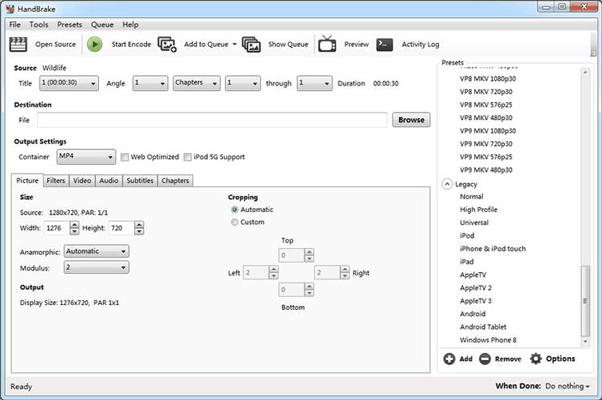
Media.io Converter é um conversor online gratuito para converter arquivos de vídeo, áudio e imagem. Com Media.io Converter, você pode converter seus arquivos VOB para MP4 em alguns passos simples. Aqui está como converter VOB para MP4.
Passo 1. Inicie o site em seu navegador da Web. Clique em "Converter seu vídeo". Clique em "Escolher arquivos" para procurar em seu armazenamento o arquivo VOB que você deseja converter.
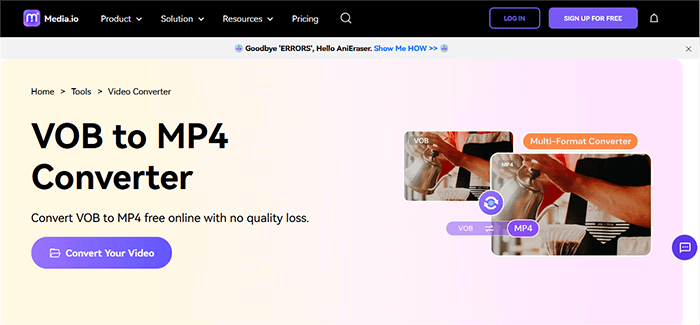
Passo 2. No menu suspenso, selecione MP4 como o formato de arquivo de saída. Clique no ícone de "configuração" ao lado dele para definir suas preferências para o vídeo de saída.
Passo 3. Clique em "Converter". Poderá ser-lhe pedido para se inscrever ou iniciar sessão numa conta Media.io. Uma vez que o arquivo VOB foi convertido, clique no botão de download para acessar o novo arquivo MP4.
Pode gostar:
12 Melhor Software Conversor de Vídeo para Windows 11/10/8/7 (Grátis & Pago)
Melhores compressores de vídeo de 2023: uma revisão abrangente
FreeConvert é uma alternativa livre VOB para MP4 conversor disponível on-line. Com uma interface de usuário simples, FreeConvert torna mais fácil converter VOB para MP4 em alguns passos simples.
Passo 1. Clique no botão "Escolher arquivos" para selecionar os arquivos VOB que você deseja converter.

Passo 2. Clique no botão "Converter para MP4" para iniciar a conversão.
Passo 3. Clique no botão "Download MP4" quando o status mudar para "Concluído".
A conversão de arquivos VOB para MP4 pode ser feita usando vários métodos, incluindo software de conversão de vídeo, conversores on-line ou software de edição de vídeo. Escolha um método de conversão que melhor atenda às suas necessidades e siga as etapas descritas neste artigo. Se você quiser um conversor VOB para MP4 versátil e tudo-em-um, baixe Video Converter Ultimate e desfrute de conversões ilimitadas de arquivos.
Artigos relacionados:
Como converter vídeo 4K para 1080p sem perder qualidade
[Atualizado] Explorando o melhor software de compressor de vídeo do Discord
Revolucionar a mídia: as melhores ferramentas para conversão de M4A para MP4
11 maneiras de converter arquivo DAT para MP4 sem perder a qualidade do arquivo
O melhor conversor MP4 para MP3: 13 Hot Software que você não pode perder
Windows Conversão facilitada: Como converter MP4 para MP3 no Windows

 Vídeo & Dicas de áudio
Vídeo & Dicas de áudio
 Converter VOB para MP4 em apenas alguns cliques [Dicas e truques de especialistas]
Converter VOB para MP4 em apenas alguns cliques [Dicas e truques de especialistas]